
Съдържание:
- Стъпка 1: Вземете всички неща
- Стъпка 2: Вземете кода на Arduino и го качете на борда си
- Стъпка 3: Включете щита на шофьора на двигателя към дъската
- Стъпка 4: Свържете джъмперните проводници към щита на шофьора на двигателя
- Стъпка 5: Настройте оформлението на влака
- Стъпка 6: Настройте вашия компютър
- Стъпка 7: Свържете захранващия канал и превключвателите за превключване към щита на шофьора на двигателя
- Стъпка 8: Настройте локомотива и подвижния състав на релсите
- Стъпка 9: Свържете Arduino Board към захранването
- Стъпка 10: Свържете Arduino Board към компютъра чрез USB
- Стъпка 11: Стартирайте IDE на Processing 3 и отворете кода
- Стъпка 12: Тествайте оформлението си
- Автор John Day [email protected].
- Public 2024-01-30 07:50.
- Последно модифициран 2025-01-23 12:57.


В един от предишните ми Instructable ви показах как можете да управлявате модела си с влакче за телевизор. Можете да проверите надстроената версия също тук. В този Instructable ще ви покажа как да управлявате оформлението на моделен влак с клавиатура чрез компютър, използвайки Processing. Така че, нека започнем!
Стъпка 1: Вземете всички неща

Така че, преди да започнете с изграждането, уверете се, че имате всички тези;
Всяка дъска Arduino, съвместима с щита на драйвера на двигателя Adafruit
Щит на водача на мотор Adafruit
Отвертка с кръстосана глава
3 чифта проводници от мъжки към мъжки джъмпер (2 чифта за стрелките и третият за захранващия канал)
Захранваща писта за захранване
2 песни за участие (можете да добавите колкото искате, като промените Arduino и обработите кодовете)
12 волта DC захранване
Подходящ USB кабел за свързване на вашата Arduino платка към компютър
Външна клавиатура (по избор)
Стъпка 2: Вземете кода на Arduino и го качете на борда си

Уверете се, че на компютъра ви е инсталирана библиотеката на моторния щит Adafruit.
Стъпка 3: Включете щита на шофьора на двигателя към дъската

Стъпка 4: Свържете джъмперните проводници към щита на шофьора на двигателя

Стъпка 5: Настройте оформлението на влака


Вземете вашите следи и настройте модела на железопътното си оформление.
Стъпка 6: Настройте вашия компютър

Стъпка 7: Свържете захранващия канал и превключвателите за превключване към щита на шофьора на двигателя

Стъпка 8: Настройте локомотива и подвижния състав на релсите


Стъпка 9: Свържете Arduino Board към захранването

Изчакайте! преди да захранвате вашата настройка, уверете се, че няма хлабави връзки, дефектни компоненти и подвижен състав или деролиран състав или локомотив (и)
Стъпка 10: Свържете Arduino Board към компютъра чрез USB


Стъпка 11: Стартирайте IDE на Processing 3 и отворете кода

Изтеглете IDE за обработка от тук. Изтеглете дадения код и го отворете в IDE.
Стъпка 12: Тествайте оформлението си

Чувствайте се свободни да добавите още функции към това оформление, като промените кодовете, добавите още стрелки и шофьори на мотори. Всичко зависи от теб. Надявам се да ви хареса да създадете този проект. Всичко най -добро за вашата конструкция!
Препоръчано:
Контролирайте оформлението на своя модел влак с мобилния си телефон!: 11 стъпки (със снимки)

Контролирайте оформлението на модела на влака с мобилния си телефон !: Контролирането на оформлението на модела на влака с дротови дросели и регулатори на избирателната активност може да бъде добро начало за начинаещи, но те създават проблем с непоносимостта. Също така безжичните контролери, които се предлагат на пазара, могат или да контролират само някои локоми
Управляван от клавиатурата модел влак V2.0 - PS/2 интерфейс: 13 стъпки (със снимки)

Управляван от клавиатурата модел влак V2.0 | PS/2 интерфейс: В един от предишните ми Instructable ви показах как да контролирате модела на железопътното оформление с помощта на клавиатура. Той се справи чудесно, но имаше недостатък да изисква работа на компютър. В тази инструкция нека да видим как да управляваме моделен влак с помощта на клавиатура
Модел влак WiFi контрол с помощта на MQTT: 9 стъпки
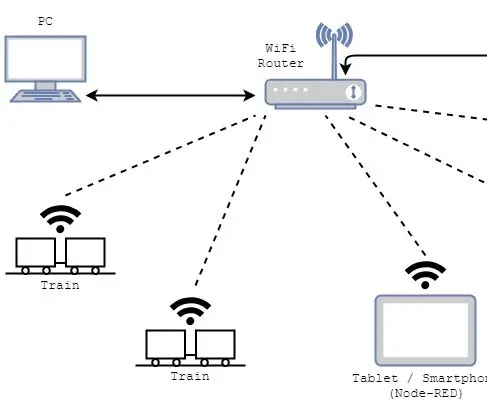
Моделно влаково управление на WiFi с помощта на MQTT: Имайки стара система за модели на влакове с мащаб TT, имах идея как да контролирам локовете поотделно. С оглед на това отидох една крачка напред и разбрах какво е необходимо не само за контрол на влаковете но да имам допълнителна информация за
Контролирайте оформлението на модела си с вашия телевизор REMOTE !: 7 стъпки (със снимки)

Управлявайте оформлението на модела си с вашия телевизор REMOTE !: В тази инструкция ще ви покажа как да направите IR система за дистанционно управление за моделен влак. След това ще можете да контролирате влаковете си, докато релаксирате на дивана си. Така че, нека започнем
Интерфейс на клавиатурата с 8051 и показване на номера на клавиатурата в 7 сегмента: 4 стъпки (със снимки)

Интерфейс на клавиатурата с 8051 и показване на номера на клавиатурата в 7 сегмент: В този урок ще ви разкажа как можем да свържем клавиатурата с 8051 и да покажем номера на клавиатурата в 7 сегментен дисплей
